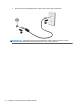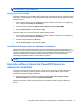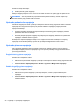HP Notebook Reference Guide - Windows Vista and Windows 7
Table Of Contents
- Uvod
- Mrežni rad (samo odabrani modeli)
- Multimedija
- Upravljanje napajanjem
- Isključivanje računala
- Postavljanje odrednica napajanja
- Upotreba programa HP Power Manager (samo odabrani modeli)
- Upotreba baterijskog napajanja
- Pronalaženje informacija o bateriji
- Upotreba alata Provjera baterije
- Prikaz preostale napunjenosti baterije
- Maksimiziranje vremena pražnjenja baterije
- Upravljanje niskim razinama napunjenosti baterije
- Prepoznavanje razina niske napunjenosti baterije
- Rješavanje niske razine napunjenosti baterije
- Rješavanje niske razine napunjenosti baterije kad je dostupno vanjsko napajanje
- Rješavanje niske razine napunjenosti baterije kad je dostupna napunjena baterija
- Rješavanje niske razine napunjenosti baterije kad nije dostupan izvor napajanja
- Rješavanje niske razine napunjenosti baterije kad računalo ne može izaći iz stanja hibernacije
- Očuvanje energije baterije
- Pohranjivanje baterije
- Odlaganje iskorištene baterije
- Vraćanje baterije
- Upotreba vanjskog izvora izmjeničnog napajanja
- Upotreba programa HP CoolSense (samo odabrani modeli)
- Vanjske kartice i uređaji
- Upotreba kartica Utora za digitalne medije (samo odabrani modeli)
- Upotreba kartica ExpressCard (samo odabrani modeli)
- Upotreba pametnih kartica (samo odabrani modeli)
- Upotreba USB uređaja
- Upotreba 1394 uređaja (samo odabrani modeli)
- Upotreba eSATA uređaja (samo odabrani modeli)
- Upotreba dodatnih vanjskih uređaja
- Pogoni
- Sigurnost
- Održavanje
- Setup Utility (Program za postavljanje) (BIOS) i Dijagnostika sustava
- Upotreba programa Setup Utility (BIOS)
- Upotreba Dijagnostike sustava
- Putovanje s računalom
- Resursi za rješavanje problema
- Elektrostatičko pražnjenje
- Kazalo

Kad se pokrene stanje mirovanja, signalna će svjetla napajanja treptati i zaslon će se isključiti. Vaš se
rad sprema u memoriju omogućavajući vam da iz stanja mirovanja izađete brže nego iz stanja
hibernacije. Ako se računalo dulje vrijeme nalazilo u stanju mirovanja ili ako napunjenost baterije
dosegne kritičnu razinu dok je u stanju mirovanja, računalo će pokrenuti stanje hibernacije.
Kad se pokrene stanje hibernacije, vaš će se rad spremiti u hibernacijsku datoteku na tvrdom disku te
će se računalo isključiti.
OPREZ: Kako biste spriječili moguće smanjenje audio i videokvalitete, gubitak funkcionalnosti audio
ili videoreprodukcije ili gubitak podataka, nemojte pokretati stanje mirovanja ili stanje hibernacije
tijekom čitanja s diska ili snimanja na disk ili na vanjsku medijsku karticu.
NAPOMENA: Nećete moći pokrenuti nikakvu vrstu mrežnog povezivanja niti izvršiti bilo koju
funkciju računala dok je računalo u stanju mirovanja ili hibernacije.
Pokretanje i izlaz iz stanja mirovanja
Sustav je tvornički postavljen za pokretanje stanja mirovanja nakon nekog razdoblja neaktivnosti pri
radu na baterijskom napajanju ili na vanjskom napajanju.
Postavke napajanja i istek vremena mogu se izmijeniti pomoću Odrednica napajanja na upravljačkoj
ploči operacijskog sustava Windows®.
Dok je računalo uključeno, možete pokrenuti stanje mirovanja na neki od sljedećih načina:
● Kratko pritisnite gumb napajanja.
● Zatvorite zaslon.
● Odaberite Start, kliknite strelicu pokraj gumba Isključi, a zatim kliknite Stanje mirovanja.
Za izlaz iz stanja mirovanja:
● Kratko pritisnite gumb napajanja.
● Ako je zaslon zatvoren, otvorite ga.
● Pritisnite tipku na tipkovnici.
● Dodirnite ili prstom prevucite po TouchPadu.
Kad računalo izađe iz stanja mirovanja, žaruljica napajanja će se uključiti te se vaš rad vraća na
zaslon na mjesto gdje ste prestali s radom.
NAPOMENA: Ako ste postavili da je potrebna lozinka prilikom buđenja, morate unijeti svoju
Windows lozinku prije povratka rada na zaslon.
Pokretanje i izlaz iz stanja hibernacije
Sustav je tvornički postavljen za pokretanje hibernacije nakon nekog razdoblja neaktivnosti kada radi
na napajanju iz baterije ili na vanjskom napajanju ili kada baterija dosegne kritičnu razinu
napunjenosti.
Postavke napajanja i istek vremena mogu se izmijeniti pomoću Odrednica napajanja na upravljačkoj
ploči operacijskog sustava Windows®.
Za pokretanje stanja hibernacije:
▲ Kliknite Start, zatim strelicu pokraj gumba Isključi i naposljetku kliknite Hibernacija.
Postavljanje odrednica napajanja 19